Chaque profil d’utilisateur cache un fichier nommé NTUSER.DAT. Ce dernier regroupe l’ensemble des configurations et des préférences personnalisées de chaque utilisateur. Il est crucial de ne pas le supprimer ni, a priori, le modifier manuellement. Windows assure la gestion de ce fichier en l’actualisant et en le sauvegardant automatiquement.
NTUSER.DAT : Le gardien de vos paramètres utilisateur
Chaque modification que vous effectuez sur l’aspect et le fonctionnement de Windows, ou des programmes installés, qu’il s’agisse du fond d’écran, de la résolution d’affichage ou de l’imprimante par défaut, est mémorisée par Windows pour une utilisation ultérieure.
Pour cela, Windows commence par stocker ces données dans le registre, plus précisément dans la ruche HKEY_CURRENT_USER. Ensuite, lors de votre déconnexion ou de l’arrêt de l’ordinateur, Windows enregistre ces informations dans le fichier NTUSER.DAT. Lors de votre prochaine session, Windows chargera le fichier NTUSER.DAT en mémoire, restaurant ainsi toutes vos préférences dans le registre. Ce processus garantit que chaque profil utilisateur possède des configurations uniques, telles que le fond d’écran personnalisé.
Le nom NTUSER.DAT provient des origines de Windows NT, introduit dès Windows 3.1. Microsoft utilise l’extension DAT pour tout fichier contenant des données.
Un fichier NTUSER.DAT pour chaque utilisateur
Les premières versions de Windows ne géraient pas les profils utilisateurs de façon optimale. Au démarrage, tous les utilisateurs d’un même ordinateur accédaient au même bureau, aux mêmes fichiers et aux mêmes logiciels. Aujourd’hui, Windows prend en charge la gestion de plusieurs utilisateurs sur une même machine en créant un fichier NTUSER.DAT dédié à chacun. Vous pouvez y accéder via l’Explorateur de fichiers, en naviguant vers :
C:\Utilisateurs\Votre Nom d’utilisateur
Ou en saisissant :
%userprofile%
dans la barre d’adresse de l’Explorateur de fichiers, puis en validant par la touche Entrée.
Si vous ne voyez pas le fichier NTUSER.DAT, pas de panique. Microsoft a choisi de le masquer, car il n’est pas destiné à être modifié ou supprimé directement. Vous pouvez l’afficher en activant l’option « Afficher les fichiers cachés ».
Vous remarquerez également la présence d’un ou de plusieurs fichiers ntuser.dat.LOG. À chaque modification, Windows sauvegarde vos anciennes préférences dans un fichier ntuser.dat.LOG (avec un numéro incrémenté), avant d’enregistrer les nouvelles dans le fichier NTUSER.DAT. Une manière de vous protéger en cas de problème.
Absolument : Ne supprimez pas NTUSER.DAT
Il est fortement déconseillé de supprimer le fichier NTUSER.DAT. Windows l’utilise pour charger vos configurations et préférences personnalisées, sa suppression endommagerait irrémédiablement votre profil d’utilisateur. À la prochaine ouverture de session, un message d’erreur vous avertira que Windows ne peut pas charger votre compte.
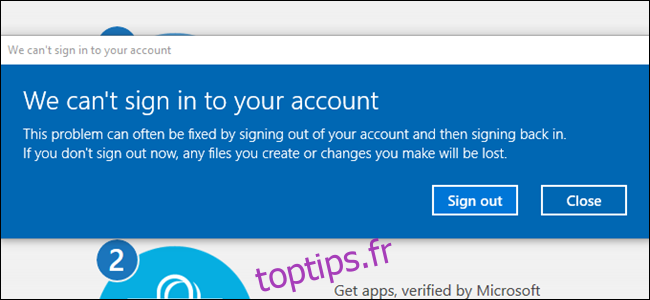
Bien que certains suggèrent qu’une simple déconnexion suivie d’une nouvelle connexion puisse résoudre le problème, le même message d’erreur réapparaîtra. Tenter de remplacer le fichier manquant par une version vierge de NTUSER.DAT vous mènera à une boucle sans fin lors de la configuration initiale, empêchant Windows de terminer l’ouverture de session.
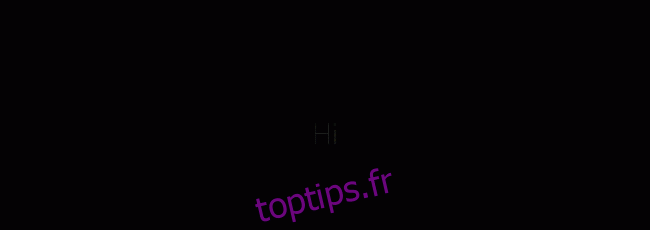
La taille du fichier NTUSER.DAT n’est généralement pas importante, variant de 3 Mo sur un nouvel ordinateur à 17 Mo sur une machine plus ancienne. Le supprimer n’apportera donc pas de gain d’espace notable, mais pourra avoir des conséquences désastreuses. S’il n’est plus nécessaire, il est préférable de supprimer un profil utilisateur via les paramètres Windows.
Il est également déconseillé de le modifier directement. Certains administrateurs systèmes peuvent le faire pour apporter des modifications rapides à plusieurs profils, mais une mauvaise manipulation peut engendrer des problèmes difficiles à résoudre.
La méthode recommandée pour modifier le registre consiste à utiliser l’éditeur regedit. Cette manipulation doit être effectuée avec prudence, mais vous trouverez facilement des tutoriels pour vous guider. Une fois les modifications du registre effectuées, elles seront automatiquement enregistrées dans le fichier NTUSER.DAT lors de la prochaine fermeture ou de l’arrêt de la session.